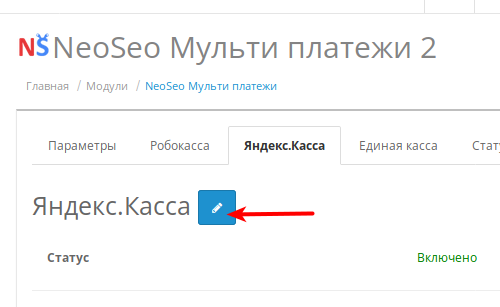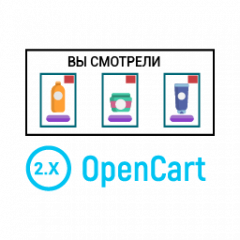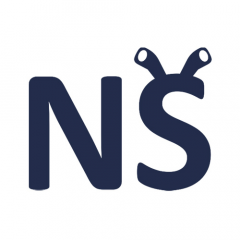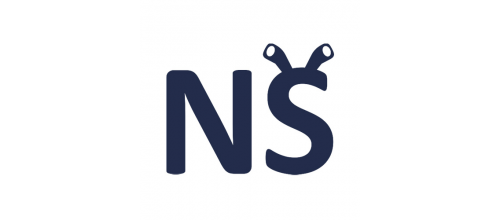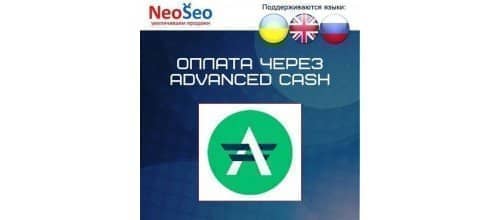- 1
- 2
- 3
- 4
- 5
- 6
- 7
- 8
- 9
- 10
- 11
- 12
- 13
- 14
- 15
- 16
- 17
- 18
- 19
- 20
- 21
- 22
- 23
- 24
- 25
- 26
- 27
- 28
- 29
- 30
- 31
- 32
- 33
- 34
- 35
- 36
- 37
- 38
- 39
- 40
- 41
- 42
- 43
- 44
- 45
- 46
- 47
- 48
- 49
- 50
- 51
- 52
- 53
- 54
- 55
- 56
- 57
- 58
- 59
- 60
- 61
- 62
- 63
- 64
- 65
- 66
- 67
- 68
- 69
- 70
- 71
- 72
- 73
- 74
- 75
- 76
- 77
- 78
- 79
- 80
- 81
- 82
- 83
- 84
- 85
- 86
- 87
- 88
- 89
- 90
- 91
- 92
- 93
- 94
- 95
- 96
- 97
- 98
- 99
- 100
- 101
- 102
- 103
- 104
- 105
- 106
- 107
- 108
- 109
- 110
- 111
- 112
- 113
- 114
- 115
- 116
- 117
- 118
- 119
- 120
- 121
- 122
- 123
- 124
- 125
- 126
- 127
- 128
- 129
- 130
- 131
- 132
- 133
- 134
- 135
- 136
- 137
- 138
- 139
- 140
- 141
- 142
- 143
- 144
- 145
- 146
- 147
- 148
- 149
- 150
- 151
- 152
- 153
- 154
- 155
- 156
- 157
- 158
- 159
- 160
- 161
- 162
- 163
- 164
- 165
- 166
- 167
- 168
- 169
- 170
- 171
- 172
- 173
- 174
- 175
- 176
- 177
- 178
- 179
- 180
- 181
- 182
- 183
- 184
- 185
- 186
- 187
- 188
- 189
- 190
- 191
- 192
- 193
- 194
- 195
- 196
- 197
- 198
- 199
- 200
- 201
- 202
- 203
- 204
- 205
- 206
- 207
- 208
- 209
- 210
- 211
- 212
- 213
- 214
- 215
- 216
- 217
- 218
- 219
- 220
- 221
- 222
- 223
- 224
- 225
- 226
- 227
- 228
- 229
- 230
- 231
- 232
- 233
- 234
- 235
- 236
- 237
- 238
- 239
- 240
- 241
- 242
- 243
- 244
- 245
- 246
- 247
- 248
- 249
- 250
- 251
- 252
- 253
- 254
- 255
- 256
- 257
- 258
- 259
- 260
- 261
- 262
- 263
- 264
- 265
- 266
- 267
- 268
- 269
- 270
- 271
- 272
- 273
- 274
- 275
- 276
- 277
- 278
- 279
- 280
- 281
- 282
- 283
- 284
- 285
- 286
- 287
- 288
- 289
- 290
- 291
- 292
- 293
- 294
- 295
- 296
- 297
- 298
- 299
- 300
- 301
- 302
- 303
- 304
- 305
- 306
- 307
- 308
- 309
- 310
- 311
- 312
- 313
- 314
- 315
- 316
- 317
- 318
- 319
- 320
- 321
- 322
- 323
- 324
- 325
- 326
- 327
- 328
- 329
- 330
- 331
- 332
- 333
- 334
- 335
- 336
- 337
- 338
- 339
- 340
- 341
- 342
- 343
- 344
- 345
- 346
- 347
- 348
- 349
- 350
- 351
- 352
- 353
- 354
- 355
- 356
- 357
- 358
- 359
- 360
- 361
- 362
- 363
- 364
- 365
- 366
- 367
- 368
- 369
- 370
- 371
- 372
- 373
- 374
- 375
- 376
- 377
- 378
- 379
- 380
- 381
- 382
- 383
- 384
- 385
- 386
- 387
- 388
- 389
- 390
- 391
- 392
- 393
- 394
- 395
- 396
- 397
- 398
- 399
- 400
- 401
- 402
- 403
- 404
- 405
- 406
- 407
- 408
- 409
- 410
- 411
- 412
- 413
- 414
- 415
- 416
- 417
- 418
- 419
- 420
- 421
- 422
- 423
- 424
- 425
- 426
- 427
- 428
- 429
- 430
- 431
- 432
- 433
- 434
- 435
- 436
- 437
- 438
- 439
- 440
- 441
- 442
- 443
- 444
- 445
- 446
- 447
- 448
- 449
- 450
- 451
- 452
- 453
- 454
- 455
- 456
- 457
- 458
- 459
- 460
- 461
- 462
- 463
- 464
- 465
- 466
- 467
- 468
- 469
- 470
- 471
- 472
- 473
- 474
- 475
- 476
- 477
- 478
- 479
- 480
- 481
- 482
- 483
- 484
- 485
- 486
- 487
- 488
- 489
- 490
- 491
- 492
- 493
- 494
- 495
- 496
- 497
- 498
- 499
- 500
- 501
- 502
- 503
- 504
- 505
- 506
- 507
- 508
- 509
- 510
- 511
- 512
- 513
- 514
- 515
- 516
- 517
- 518
- 519
- 520
- 521
- 522
- 523
- 524
- 525
- 526
- 527
- 528
- 529
- 530
- 531
- 532
- 533
- 534
- 535
- 536
- 537
- 538
- 539
- 540
- 541
- 542
- 543
- 544
- 545
- 546
- 547
- 548
- 549
- 550
- 551
- 552
- 553
- 554
- 555
- 556
- 557
- 558
- 559
- 560
- 561
- 562
- 563
- 564
- 565
- 566
- 567
- 568
- 569
- 570
- 571
- 572
- 573
- 574
- 575
- 576
- 577
- 578
- 579
- 580
- 581
- 582
- 583
- 584
- 585
- 586
- 587
- 588
- 589
- 590
- 591
Налаштування модуля "NeoSeo Мульти оплата" для Інтернет-магазину {SEO-Mагазин}, OpenCart 2.х, 3.х, ocStore
1. Налаштування модуля "NeoSeo Мульти оплата"
Необхідно завантажити файли з директорії Upload архіву в корінь сайту по фтп.
Після цього необхідно: Перейти в адміністративну панель сайту і вибрати розділ "Додатки" -> "Платежі"
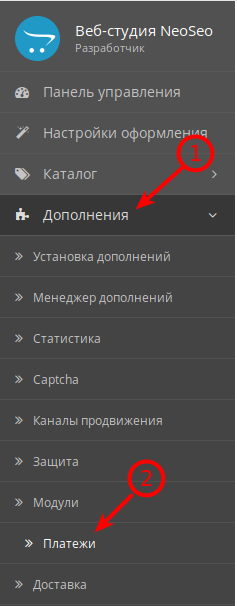
Знайти в списку модулів модуль "NeoSeo Мульти платежі" і натиснути кнопку "Встановити"
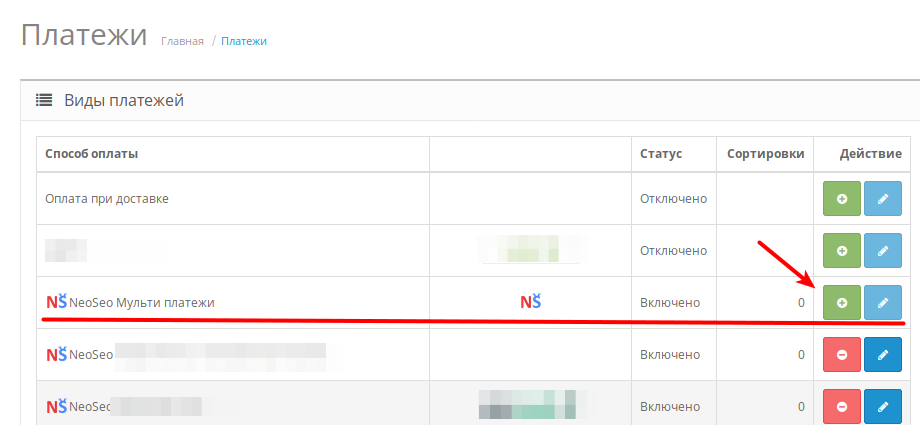
Після цього необхідно перейти в розділ "Додатки" -> "Враховувати в замовленні"
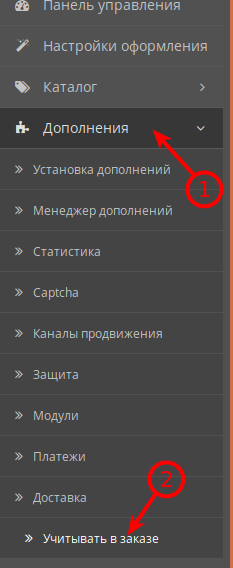
Знайти в списку модулів модуль "NeoSeo Мульти платежі комісія при оплаті" і натиснути кнопку "Встановити"
Далі необхідно перейти в розділ "Додатки" -> "Менеджер доповнень" і натиснути кнопку "Оновити" в правому верхньому кутку сторінки.
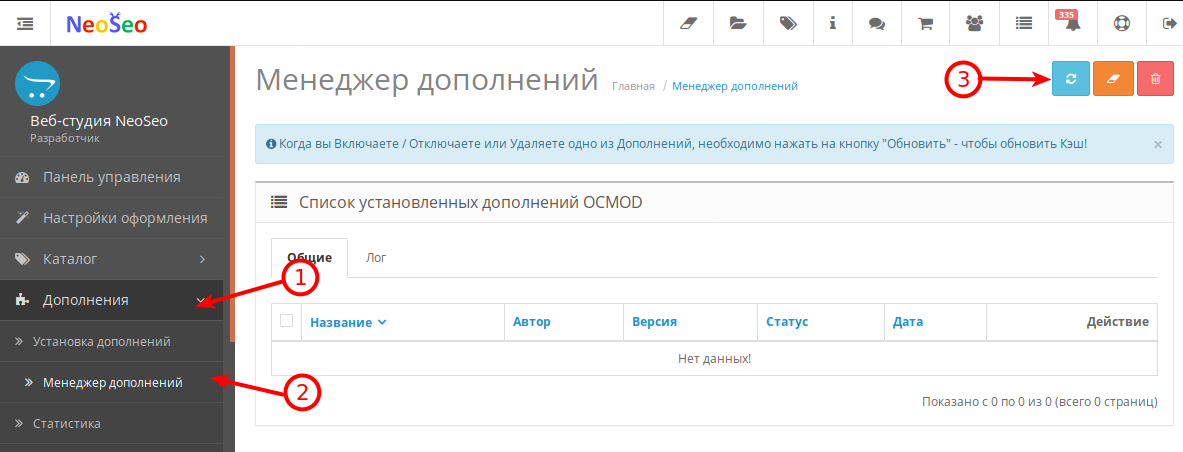
Після цього можна переходити до налаштування модуля.
2. Налаштування модуля "NeoSeo Мульти оплата"
Для настройки модуля необхідно повернутися в розділ "Додатки" -> "Платежі", Знайти в списку модулів модуль "NeoSeo Мульти платежі" і натиснути кнопку "Редагувати"
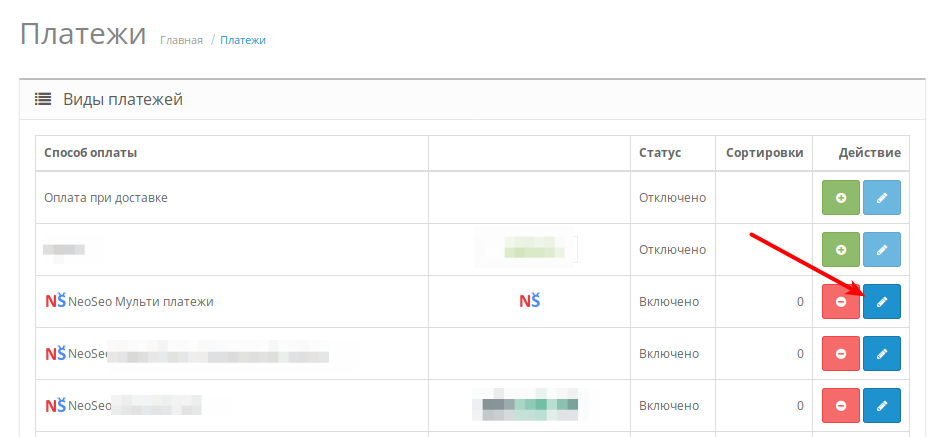
Перед Вами відкриється головне вікно модуля.
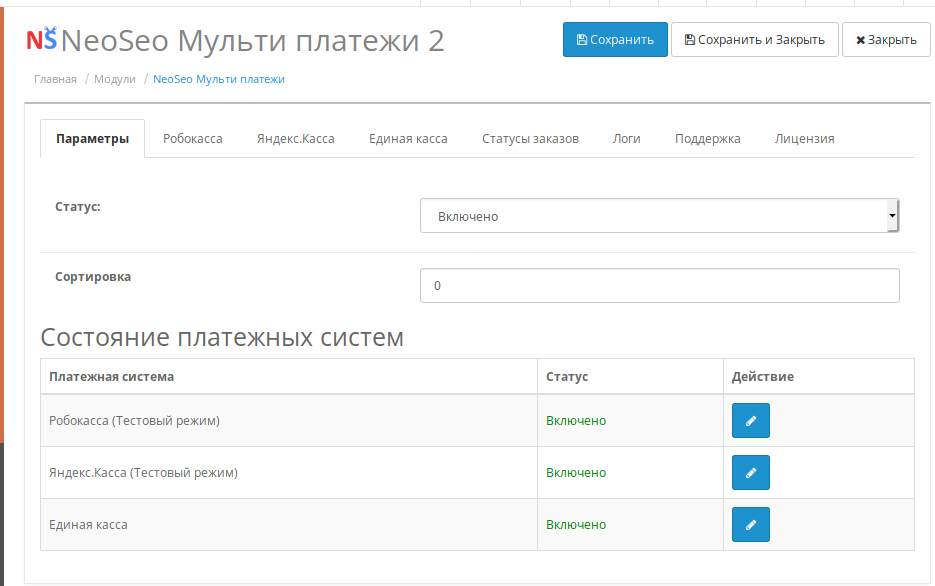
Вкладка "Параметри":
- Статус - задається статус модуля, включений або відключений.
- Сортування - порядок сортування виведення платіжних систем. Чим менше - тим вище в списку.
- Стан платіжних систем - відображається стан платіжних систем, таких як включена / відключена і режим роботи, такі як тестовий режим або режим роботи в реальних умовах. Також доступна кнопка переходу до налаштувань кожної платіжної системи.
Вкладка “Робокасса”
Показує параметри платіжної системи "Робокасса"
.jpeg)
Тут доступна інформація:
- Статус - відображає поточний статус платіжної системи Включено / відключено
- Ідентифікатор магазину - відобразиться код магазину в платіжній системі
- Пароль1 - показує чи встановлений Пароль1 для платіжної системи "Робокасса"
- Пароль2 - показує чи встановлений Пароль2 для платіжної системи "Робокасса"
- Тестовий режим - показує чи встановлений тестовий режим для платіжної системи
- Result URL - показує Result URL для платіжної системи, який необхідно вказати в налаштуваннях в особистому кабінеті "Робокасса"
- Success URL - показує Success URL для платіжної системи, який необхідно вказати в налаштуваннях в особистому кабінеті "Робокасса"
- Fail URL - показує Fail URL для платіжної системи, який необхідно вказати в налаштуваннях в особистому кабінеті "Робокасса"
- Метод передачі даних - показує "Метод передачі даних" для платіжної системи, який необхідно вказати в налаштуваннях в особистому кабінеті "Робокасса"
- Алгоритм розрахунку хеша - показує "Алгоритм розрахунку хеша" для платіжної системи, який необхідно вказати в налаштуваннях в особистому кабінеті "Робокасса"
- Сортування - виводить поточний порядок сортування серед платіжних систем модуля
- Іконка - Показує поточну іконку платіжної системи
Кнопка "Редагувати" біля назви платіжної системи дозволяє перейти до налаштування параметрів
Вкладка “Яндекс Каса”
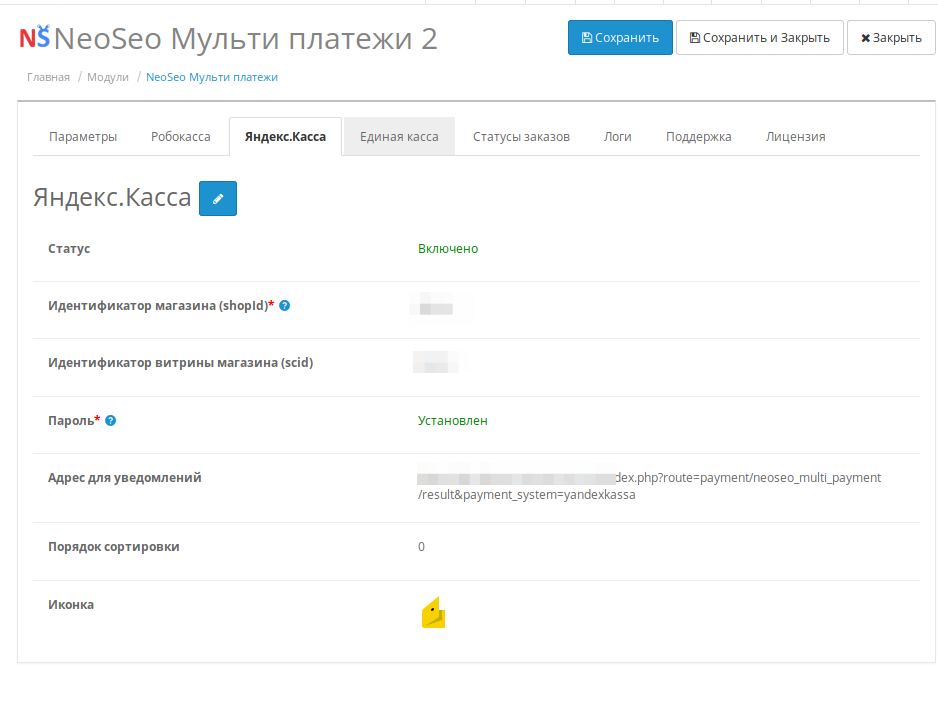
Відображає коротку інформацію по платіжній системі "Яндекс каса"
- Статус - показує статус: Включено / відключено
- Ідентифікатор магазину (shopId) - виводить поточний ідентифікатор магазину в платіжній системі
- Ідентифікатор вітрини магазину (scid) - виводить поточний ідентифікатор вітрини магазину в платіжній системі
- Пароль - показує встановлений пароль для платіжної системи "Яндекс Каса"
- Адреса для повідомлень - виводить адресу для повідомлень платіжної системи, необхідно вказати в налаштуваннях особистого кабінету "Яндекс Каса"
- Сортування - виводить поточний порядок сортування серед платіжних систем модуля
- Іконка - показує поточну іконку платіжної системи
Кнопка "Редагувати" біля назви платіжної системи дозволяє перейти до налаштування параметрів
Вкладка “Єдина каса”
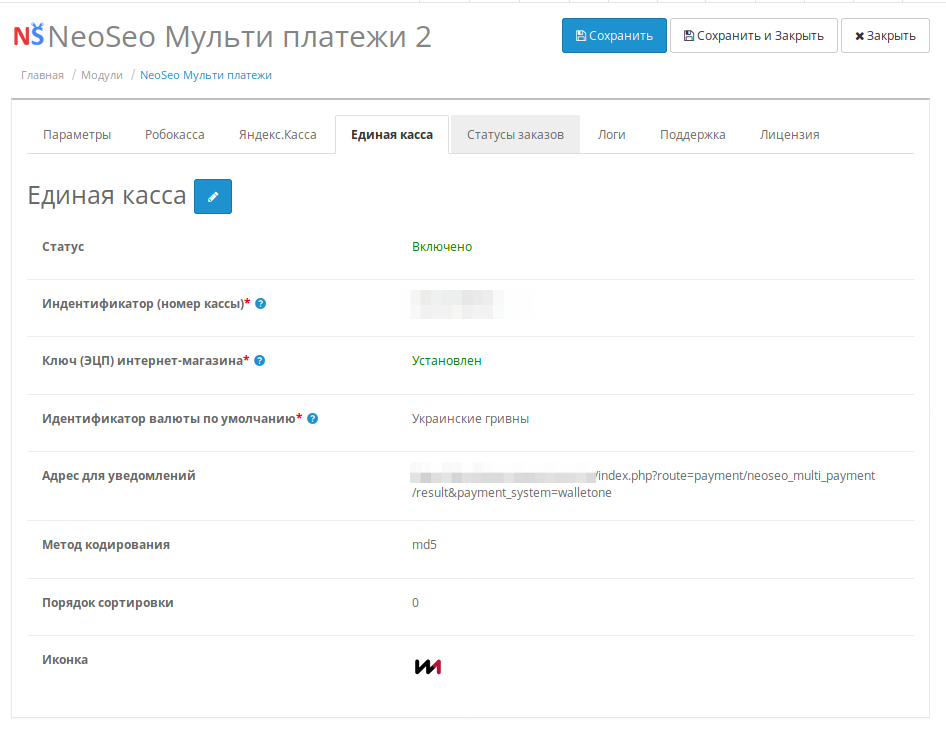
Відображає коротку інформацію по платіжній системі "Єдина каса"
- Статус - показує статус: Включено / відключено
- Ідентифікатор (номер каси) - відображає поточний ідентифікатор магазину в платіжній системі
- Ключ (ЕЦП) інтернет-магазину - показує встановлений ключ для обміну даними з платіжною системою
- Ідентифікатор валюти за замовчуванням - показує валюту за замовчуванням для платіжної системи, згідно з довідника валют Єдиної каси
- Адреса для повідомлень - виводить адресу для повідомлень платіжної системи, необхідно вказати в налаштуваннях особистого кабінету "Єдина каса"
- Метод кодування - відображає метод кодування даних при обміні даними з платіжною системою, необхідно вказати в особистому кабінеті Єдиної каси.
- Сортування - виводить поточний порядок сортування серед платіжних систем модуля
- Іконка - показує поточну іконку платіжної системи
Кнопка "Редагувати" біля назви платіжної системи дозволяє перейти до налаштування параметрів
Вкладка "Статуси замовлень"
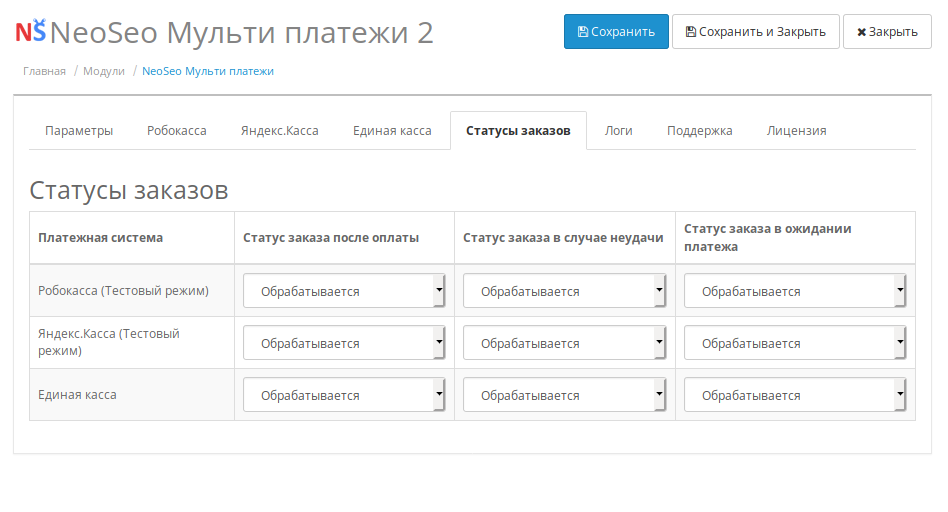
Показує поточні статуси замовлень для всіх платіжних систем.
- Статус замовлення після оплати - обраний статус буде встановлений замовленням після успішної оплати через платіжну систему
- Статус замовлення в разі невдачі - обраний статус буде встановлений замовленням в разі невдалої оплати (немає коштів, платіж заблокований і т.д.)
- Статус замовлення в очікуванні платежу - обраний статус буде встановлений замовленням поки покупець намагається зробити платіж через платіжну систему.
Редагування параметрів платіжних систем
Змінити параметри платіжних систем можна натиснувши на кнопку "Редагувати" біля назви на вкладці "параметри" або на вкладці інформації про платіжну систему:
Розглянемо налаштування кожної платіжної системи
:
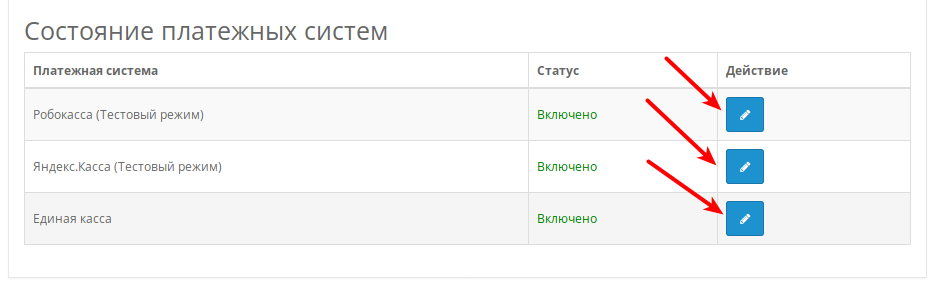
Налаштування платіжної системи "Яндекс.Касса"
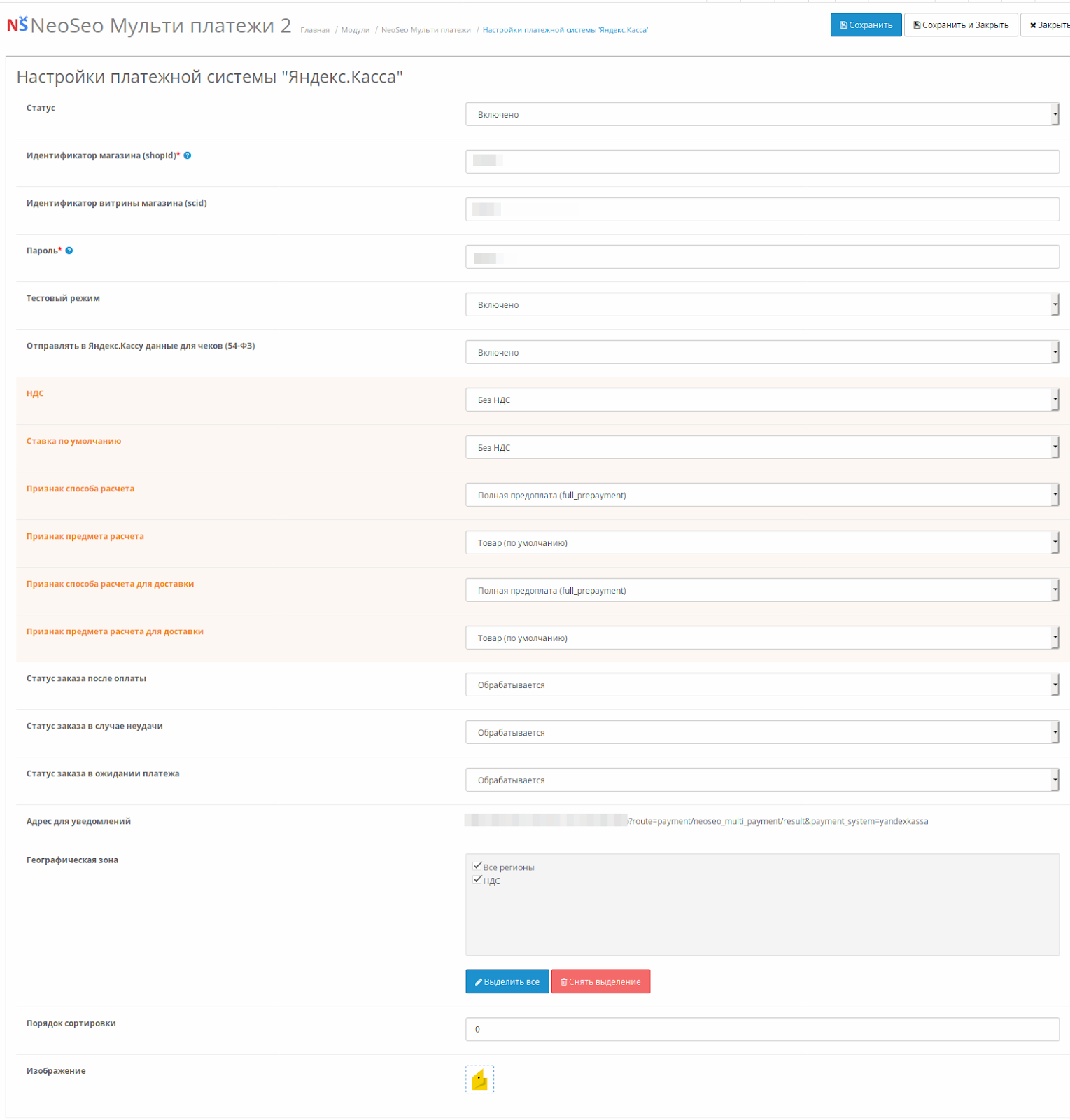
- Статус - стан платіжної системи. Включено / відключено.
- Ідентифікатор магазину (shopId) - ідентифікатор магазину. Створюється в кабінеті Яндекс.касси
- Ідентифікатор вітрини магазину (scid) - створюється в особистому кабінеті Яндекс Каси
- Пароль - пароль для доступу до платіжної системи. Генерується при створенні магазину в особистому кабінеті Яндекс каси
- Тестовий режим - чи використовувати тестовий режим. Без зняття реальних грошей. Включено / відключено.
- Відправляти в Яндекс.Кассу дані для чеків (54-ФЗ) - відправляти дані для фіскалізації. Якщо дана опція включена з'являться додаткові опції:
- ПДВ - Вибрати тип ПДВ
- Ставка за замовчуванням - Ставка ПДВ за замовчуванням
- Ознака способу розрахунку - Вказується ознака способу розрахунку (За довідниками Яндекс каси)
- Ознака предмета розрахунку - Вказується ознака предмета розрахунку (За довідниками Яндекс Каси)
- Ознака способу розрахунку для доставки - Вказується ознака способу розрахунку (ПО довідників Яндекс Каси)
- Ознака предмета розрахунку для доставки - Вказується ознака предмета розрахунку для доставки (За довідниками Яндекс Каси)
- Статус замовлення після оплати - Необхідно вказати статус, який буде присвоєно замовленню в разі успішного платежу через платіжну систему
- Статус замовлення в разі невдачі - Необхідно вказати статус, який буде присвоєно замовленню в разі невдалого платежу через платіжну систему
- Статус замовлення в очікуванні платежу - Необхідно вказати статус замовлення, який буде присвоєно замовленню поки покупець здійснює платіж
- Адреса для повідомлень - Відображається адреса для повідомлень, необхідно вказати в налаштуваннях магазину при створенні його в платіжній системі
- Географічна зона - Вибрати географічні зони, при яких буде показаний даний метод оплати
- Порядок сортування - Порядок сортування методу оплати при виведенні. Менше - вище.
- Зображення - Ви можете вибрати зображення, яке буде виведено поруч з назвою платіжної системи.
Налаштування платіжної системи "Робокасса"
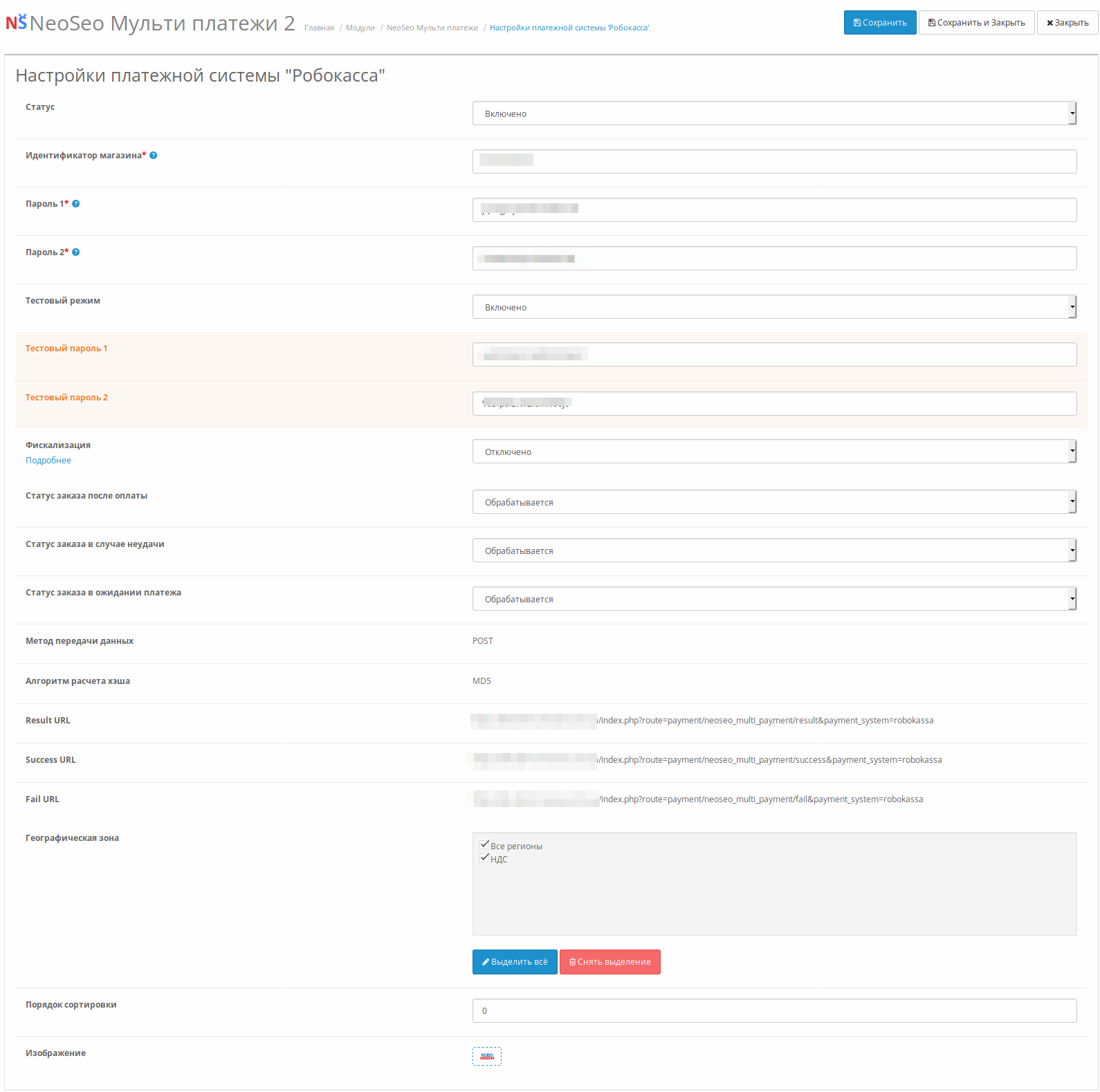
- Статус - стан платіжної системи. Включено / відключено.
- Ідентифікатор магазину - ідентифікатор магазину. Створюється в кабінеті Робокасса
- Пароль 1 - Пароль 1 для доступу до сервісу "Робокасса". Видається після реєстрації магазина.
- Пароль 2 – Пароль 2 для доступу до сервісу "Робокасса". Видається після реєстрації магазина.
- Тестовий режим - Використовувати тестовий режим, без відправки реальних грошей. Включено / відключено.
- Тестовий пароль 1 - Тестовий пароль 1 для доступу до сервісу "Робокасса". Видається після реєстрації магазина.
- Тестовий пароль 2 - Тестовий пароль 2 для доступу до сервісу "Робокасса". Видається після реєстрації магазина.
- Фіскалізація - Опції надсилання фіскальних чеків. При включенні опції будуть доступні додаткові опції
- Система оподаткування - Вам потрібно вибрати систему оподаткування (З довідника Робокасса)
- Податкова ставка - Вам потрібно вибрати податкову ставку (З довідників Робокасса)
- Ознака предмета розрахунку - Вказується ознака предмета розрахунку (З довідників Робокасса)
- Ознака способу розрахунку для доставки - Вказується ознака способу розрахунку (З довідників Робокасса)
- Статус замовлення після оплати - Необхідно вказати статус, який буде присвоєно замовленням в разі успішного платежу через платіжну систему
- Статус замовлення в разі невдачі - Необхідно вказати статус, який буде присвоєно замовленням в разі невдалого платежу через платіжну систему
- Статус замовлення в очікуванні платежу - Необхідно вказати статус замовлення, який буде присвоєно замовленням поки покупець здійснює платіж
- Метод передачі даних - Вказано використовуваний метод передачі даних. Необхідно вказати в кабінеті Робокасса
- Алгоритм розрахунку хеша - Алгоритм розрахунку хеша, який необхідно вказати при налаштуванні магазину на Робокасса
- Result URL - Виведений Result URL, який необхідно вказати під час налаштування магазину на Робокасса
- Success URL - Виведений Success URL, який необхідно вказати при налаштуванні магазину на Робокасса
- Fail URL - Виведений Fail URL, який необхідно вказати при налаштуванні магазину на Робокасса
- Географічна зона - Вибрати географічні зони, при яких буде показаний даний метод оплати
- Порядок сортування - Порядок сортування методу оплати при виведенні. Менше - вище.
- Зображення - Ви можете вибрати зображення, яке буде виведено поруч з назвою платіжної системи.
Налаштування платіжної системи "Єдина каса"
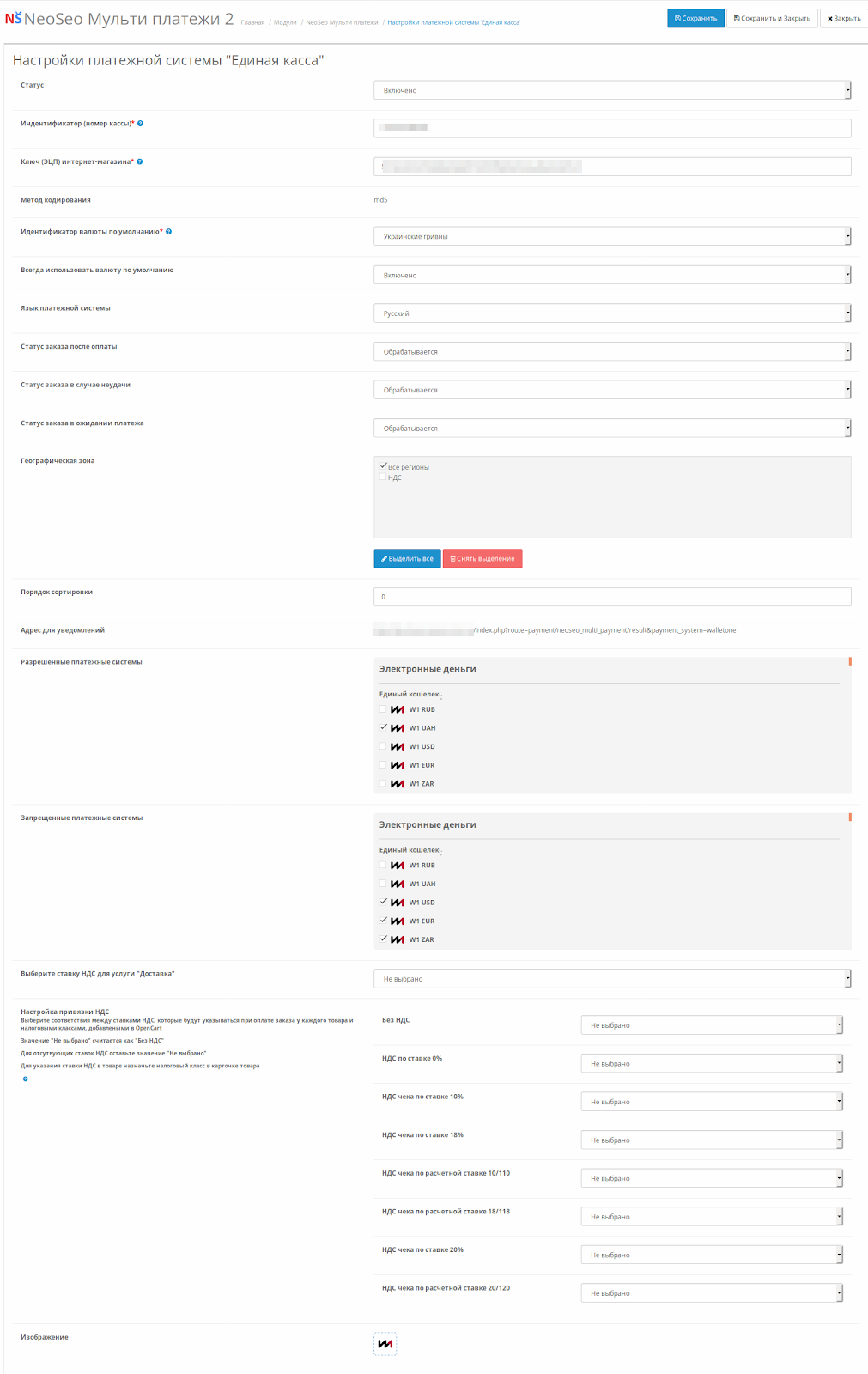
- Статус - стан платіжної системи. Включено / відключено.
- Ідентифікатор (номер каси) - Ваш ідентифікатор в платіжній системі
- Ключ (ЕЦП) інтернет-магазину - Створюється при реєстрації магазина в платіжній системі
- Метод кодування - Показує використовуваний метод кодування даних, необхідно вказати при реєстрації магазину
- Ідентифікатор валюти за замовчуванням - Вам потрібно вибрати валюту за замовчуванням для платіжної системи (З довідників Єдиної каси)
- Завжди використовувати валюту за замовчуванням - Дозволити покупцеві змінити валюту в процесі оплати Включено / відключено
- Мова платіжної системи - Мова інтерфейсу платіжної системи при переході покупця до оплати
- Статус замовлення після оплати - Необхідно вказати статус, який буде присвоєно замовленням в разі успішного платежу через платіжну систему
- Статус замовлення в разі невдачі - Необхідно вказати статус, який буде присвоєно замовленням в разі невдалого платежу через платіжну систему
- Статус замовлення в очікуванні платежу - Необхідно вказати статус замовлення, який буде присвоєно замовленням поки покупець здійснює платіж
- Географічна зона - Вибрати географічні зони, при яких буде показаний даний метод оплати
- Порядок сортування - Порядок сортування методу оплати при виведенні. Менше - вище.
- Адреса для повідомлень - Необхідно вказати його при реєстрації магазина в Єдиній касі
- Дозволені платіжні системи - Список платіжних систем (методів оплати в єдиній касі), через які Ви готові приймати платежі. Якщо залишити незаповненим - будуть всілякі платіжні системи
- Заборонені платіжні системи - Вам потрібно вибрати платіжні системи через які Ви не хочете робити продажу.
- Виберіть ставку ПДВ для послуги "Доставка" - Вибрати статус ПДВ для послуги "Доставка"
- Налаштування прив'язки ПДВ - Необхідно зв'язати ставки ПДВ платіжної системи зі статусами ПДВ на Вашому сайті. Якщо не хочете використовувати передачу статусів ПДВ залишити поля "Не вибрано"
- Зображення - Ви можете вибрати зображення, яке буде виведено поруч з назвою платіжної системи.
Результат роботи модуля
При оформленні замовлення покупцеві буде запропонований вибір платіжної системи для оплати замовлення.
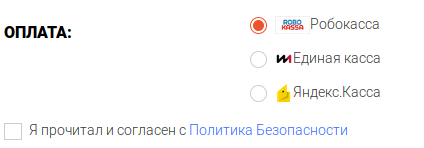
Після оформлення замовлення в інформації про замовлення буде вказана обрана покупцем платіжна система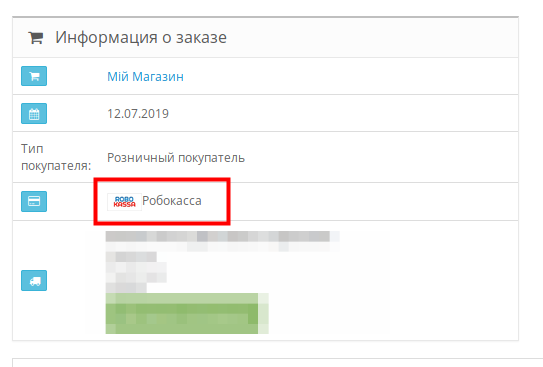
І в історії замовлень будуть відображені кроки про оплату
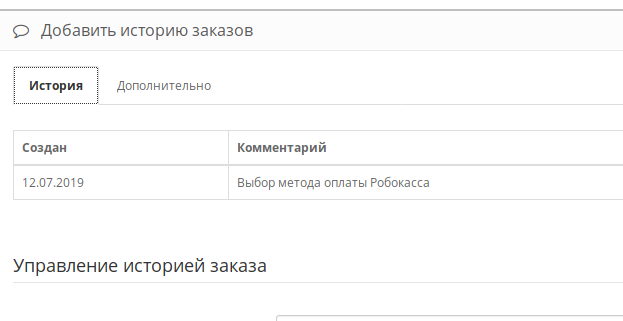
Після оплати в історію замовлення додасться інформація про результат оплати. Успішний або скасований
У балці модуля буде розширена інформація про транзакції, яку передає платіжна система.
Сподіваємося, що дана стаття була для вас корисною
Завжди раді допомогти,
Команда NeoSeo.